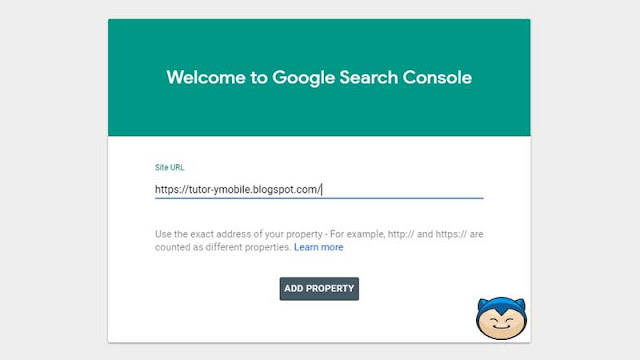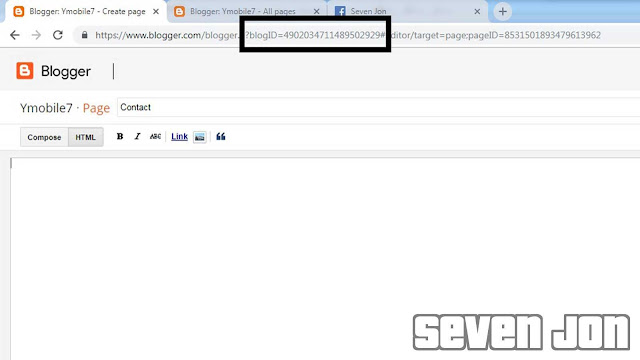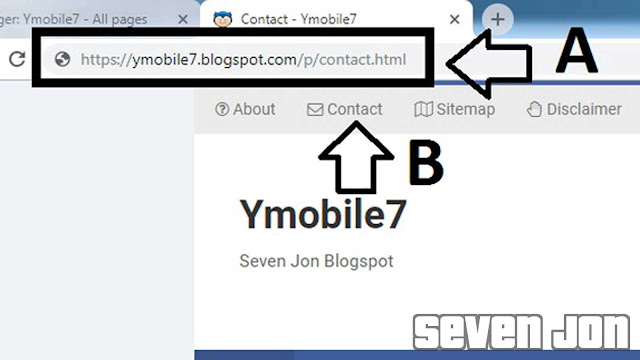Sitemap merupakan salah satu fitur untuk melengkapi navigasi pada sebuah Blog, disisi lain sitemap diwajibkan oleh pihak Google Adsen jika kamu akan mendaftarkan blog kamu sebagai publiser.
Karna dengan sitemap google akan mudah menelusuri semua artikel yang ada diblog kamu, dengan begitu peluang untuk menduduki page one di halaman mesin pencarian google kamu akan bertambah.
Apa Itu Sitemap
Sitemap adalah sebuah halaman Statis pada blog yang berisikan daftar isi postingan dari blog itu sendiri. Dengan menampilkan judul artikel dan diurutkan sesuai abjad atau juga diurutkan sesuai lebel artikel itu sendiri.
Cukup dengan 1 halaman sitemap kamu dapat melihat keseluran isi dari sebuah blog tanpa perlu berputar putar mengeliling jumlah halaman yang ada, tentu saja ini akan memudahkan pengunjung untuk berkunjung ke blog kamu secara leluasa
Cara Membuat Sitemap
Membuat sitemap sebenarnya sangat mudah, kamu hanya perlu mengambil beberapa Scrip yang mengarah ke RSS blog kamu dan menyimpannya dengan satu halaman Page, berikut ini saya paparkan secara perlahan bagaimana cara membuat sitemap.
1. Langkah pertama Login terlebih dahulu pada Blog yang kamu miliki.
2. Setelah Login sebagai Administrator pada Dashboard Blog pilih menu Halaman , jika kamu menggunakan bahasa Inggris namanya adalah Page
3. Kemudian setelah memilih halaman buatlah halaman baru dengan Judul Sitemap
4. Pada Editor Blog beralihlah me Mode HTML
5. Salin Scrip di bawah step7 ini dan letakkan di Media Editor Blog kamu
6. Di bagian Media Editor terdapat Setelan Entri silahkan klik pada menu Pilihan dan dibagian komentar pilih Jangan bolehkan, sembunyikan yang ada
7. Simpan kemudian Publikasikan.
<div id="bp_toc" style="max-height: 1800px; overflow-x: auto; overflow: scroll;"></div><script src="https://cdn.rawgit.com/Librayanada/vip/master/daftar-isi.js" type="text/javascript"></script> <script src="/feeds/posts/summary?alt=json-in-script&max-results=9999&callback=loadtoc" type="text/javascript"></script><br />
<style scoped="" type="text/css">#comments,#Label1,#FollowByEmail1 {display:none;} #HTML3 {visibility:hidden;} /* CSS Full Sitemap */ #bp_toc{background:#f4f5f6;color:#666;margin:0 auto;padding:4px;} span.toc-note{padding:20px;margin:0 auto;display:block;text-align:center;color:#7f8c8d;font-size:1.6rem;text-transform:uppercase;font-weight:700;line-height:normal} .toc-header-col1 {padding:10px;background-color:#f5f5f5;width:250px;} .toc-header-col2 {padding:10px;background-color:#f5f5f5;width:75px;} .toc-header-col3 {padding:10px;background-color:#f5f5f5;width:125px;} #bp_toc td.toc-header-col1,#bp_toc td.toc-header-col2,#bp_toc td.toc-header-col3{border:0;border-bottom:1px solid rgba(0,0,0,0.1);} #bp_toc tr:nth-child(1) a {color:#666;} #bp_toc td.toc-header-col1{background-color:#fff;} #bp_toc td.toc-header-col2{background-color:#fff;} #bp_toc td.toc-header-col3{background-color:#fff;} #bp_toc td.toc-entry-col1,#bp_toc td.toc-entry-col2,#bp_toc td.toc-entry-col3{border:0} #bp_toc td.toc-entry-col1{background-color:#fff;font-weight:700} #bp_toc tr:nth-child(odd) td.toc-entry-col1{background-color:#f8f8f8} #bp_toc td.toc-entry-col2{background-color:#fff;} #bp_toc tr:nth-child(odd) td.toc-entry-col2{background-color:#f8f8f8} #bp_toc td.toc-entry-col3{background-color:#fff;} #bp_toc tr:nth-child(odd) td.toc-entry-col3{background-color:#f8f8f8} #bp_toc td a{color:#666;} .toc-header-col1 a:link, .toc-header-col1 a:visited, .toc-header-col2 a:link, .toc-header-col2 a:visited, .toc-header-col3 a:link, .toc-header-col3 a:visited {font-size:12px; text-decoration:none;color:#aaa;letter-spacing: 0.5px;} .toc-header-col1 a:hover, .toc-header-col2 a:hover, .toc-header-col3 a:hover {text-decoration:none;} .toc-entry-col1, .toc-entry-col2, .toc-entry-col3 {background:#fdfdfd;padding:5px;padding-left:5px;font-size:89%} .toc-entry-col1 a, .toc-entry-col2 a, .toc-entry-col3 a{color:#666;font-size:13px;} .toc-entry-col1 a:hover, .toc-entry-col2 a:hover, .toc-entry-col3 a:hover{color:#cdb280;} #bp_toc table {width:100%;margin:0 auto;counter-reset:rowNumber;} .toc-entry-col1 {counter-increment:rowNumber;} #bp_toc table tr td.toc-entry-col1:first-child::before {content: counter(rowNumber);min-width:1em;margin-right:0.5em;} </style>Scrip diatas saya terapkan pada blog dan hasilnya cukup rapih dan mudah untuk digunakan, jika sobat penasaran seperti apa bentuk dan layoutnya silahkan scrool ke atas dan pilih Sitemap.
Sampai disini sebenarnya sitemap sudah bisa digunakan, langkah terakhir kamu hanya perlu menyisipkan URL dari halaman sitemap yang sudah dibuat tadi ke dalam template yang kamu gunakan.
Contoh Url Sitemap ini adalah https://www.sevenjon.com/p/sitemap.html, maka sisipkan Url tersebut kedalam Link Site Map yang sudah disediakan oleh pihak penyedia template. Seperti contoh dibawah ini
<li><a href='#'>Daftar Isi</a></li>
Atau
<li><a href='/'>Daftar Isi</a></li>
maka kamu harus meletakkannya didalam tanda kutip tanpa spasi, menjadi seperti ini
<li><a href='https://www.sevenjon.com/p/sitemap.html'>Daftar Isi</a></li>
atau bisa juga seperti ini
<li><a href='/p/sitemap.html'>Daftar Isi</a></li>
Setelah menambahkan Url sitemap silahkan simpan pengaturan dan lihat hasilnya, Jika kamu mengalami kesulitan atau ada hal yang ini ditanyakan silahkan hubungi kami melalui Formulir yang sudah kami sediakan pada menu Kontak dibagian bawah blog ini. Saya admin Jon, terimakasih atas kunjungannya.